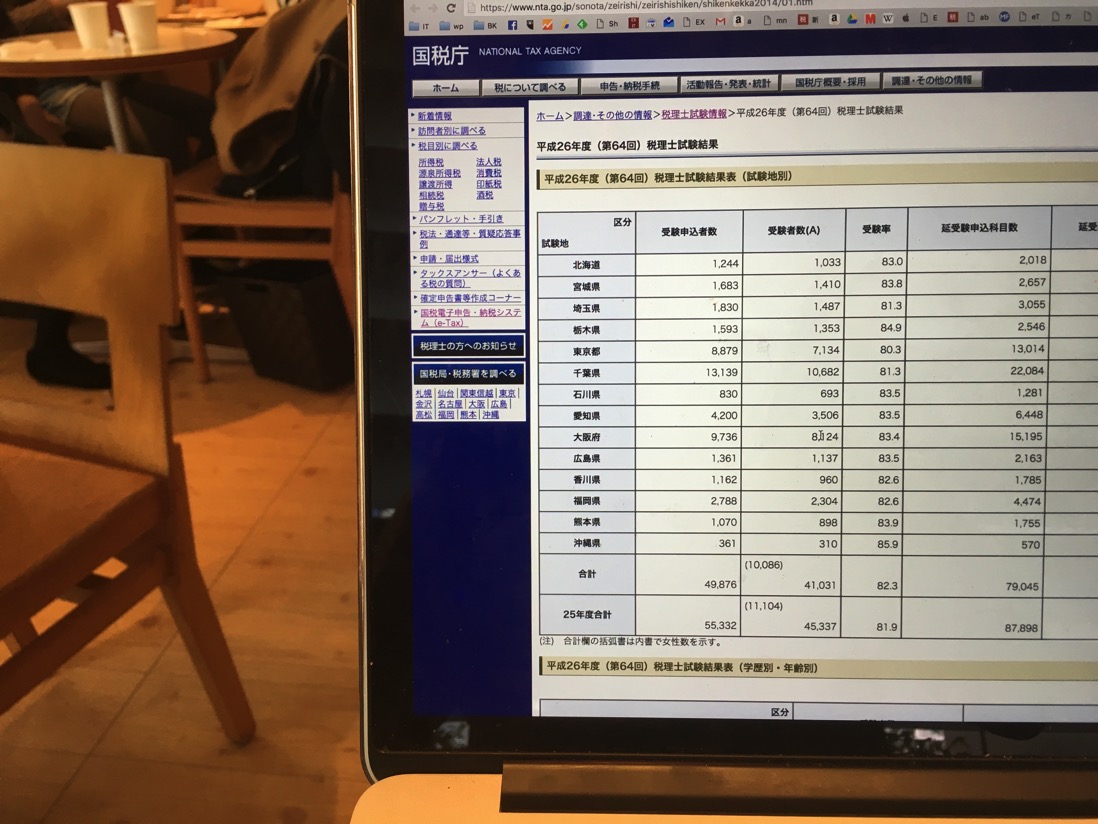MacBookをはじめて使う方向けに、知っておくと便利なことをまとめてみました。

※入谷ドトールにて iPhone 6s
MacとWindowsの違い
PCには、大きく分けると、WindowsとMacがあります。
この分け方は、PCを動かすメインのソフト(OS)の違いからくるものです。
正確には、OSだとWindows、OS Xとなるのですが、総称としてWindows、Macという言い方をします。
WindowsPCにはマイクロソフトが作るOS Windowsが入っており、PCメーカーが自社のPCに入れることができるものです。
NEC、VAIO、富士通、レノボ、ASUS、ACERなどといった種類があります。
マイクロソフトもPCを作っており、このSurface Pro4はおすすめです。
【関連記事】WindowsPC買うならSurface Pro4。オススメポイントと注意点。 | EX-IT
リンク
MacPCは、Appleが作るOS、OSXが入っており、PCもAppleが作っています。
外側も内側(OS、ソフト)も同じメーカーが作っているメリットも大きいです。
以上のような違い、設計思想、ユーザーが異なるため、Windowsを使っていた人がMacを使う、Macを使っていた人がWindowsを使うと戸惑います。
今回ははじめてMacBookを使う方向けにポイントをまとめてみました。
これを知っておけば、あこがれのMacを使いこなせます。
最初にやっておくべき設定
最初にやっておくべき設定は次のとおりです。
ネットにつなぐ
Macをはじめて起動させるときに、ネットの設定ができますが、通常は、右上のアイコンをクリックし、ネットワークを探し、パスワードを入れることでネットにつなぐことができます。
ネットワーク名は、自宅やオフィスのルーターに書いてあることが多いです。
ルーターにSSIDと書いてあるのがネットワーク名ですので、そのネットワークをクリックし、パスワードを入れればネットにつなぐことができます。
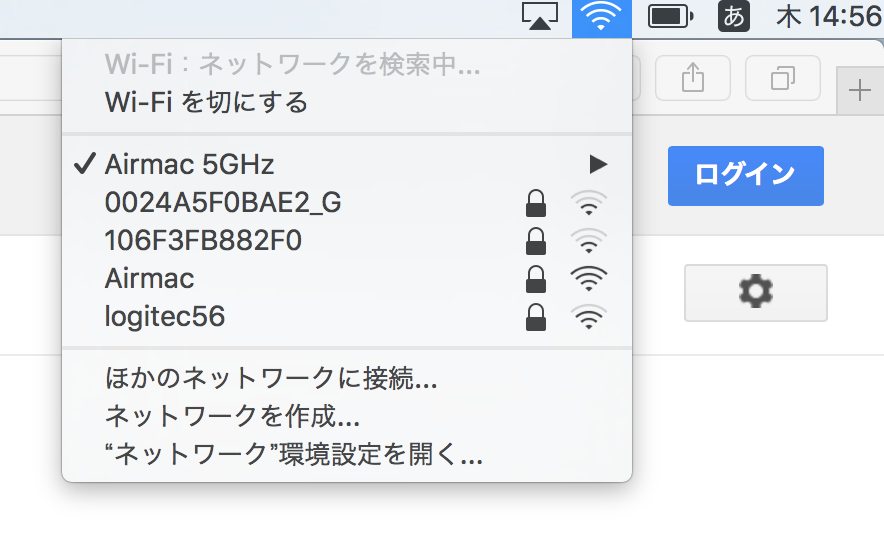
スマホ(iPhone)で、テザリングを使えれば、iPhoneを通じてネットにつなぐことが可能です。
キーボードの設定
MacBookのキーボード上部のキーは、標準設定の場合、画面を暗くする、明るくする、音量を大きくする、小さくするといった機能が割り振られています。
F1、F2・・といった機能を使うなら、fnキーと一緒に押さなければいけないのです。
通常、仕事で使うなら、F1、F2といったファンクションキーをそのまま押せた方がいいので、この設定を切り替えておくのをおすすめします。
そのまま押す→F1,F2・・・
fnキーと一緒に押す→画面を暗く、画面を明るく・・・
と変えるのです。
これは、[システム環境設定](画面左上)→[キーボード]の[キーボード]というメニューで設定できます。
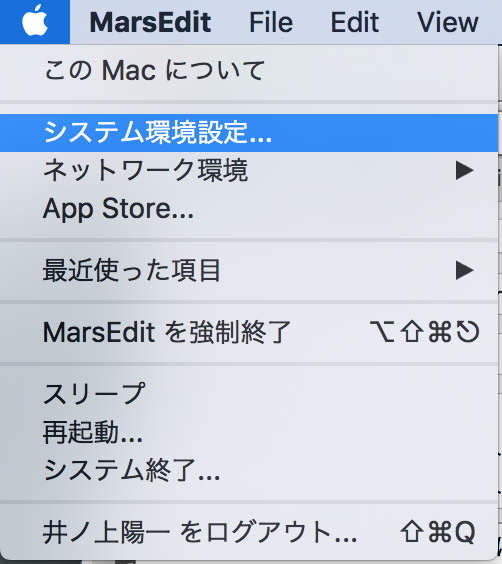
↓
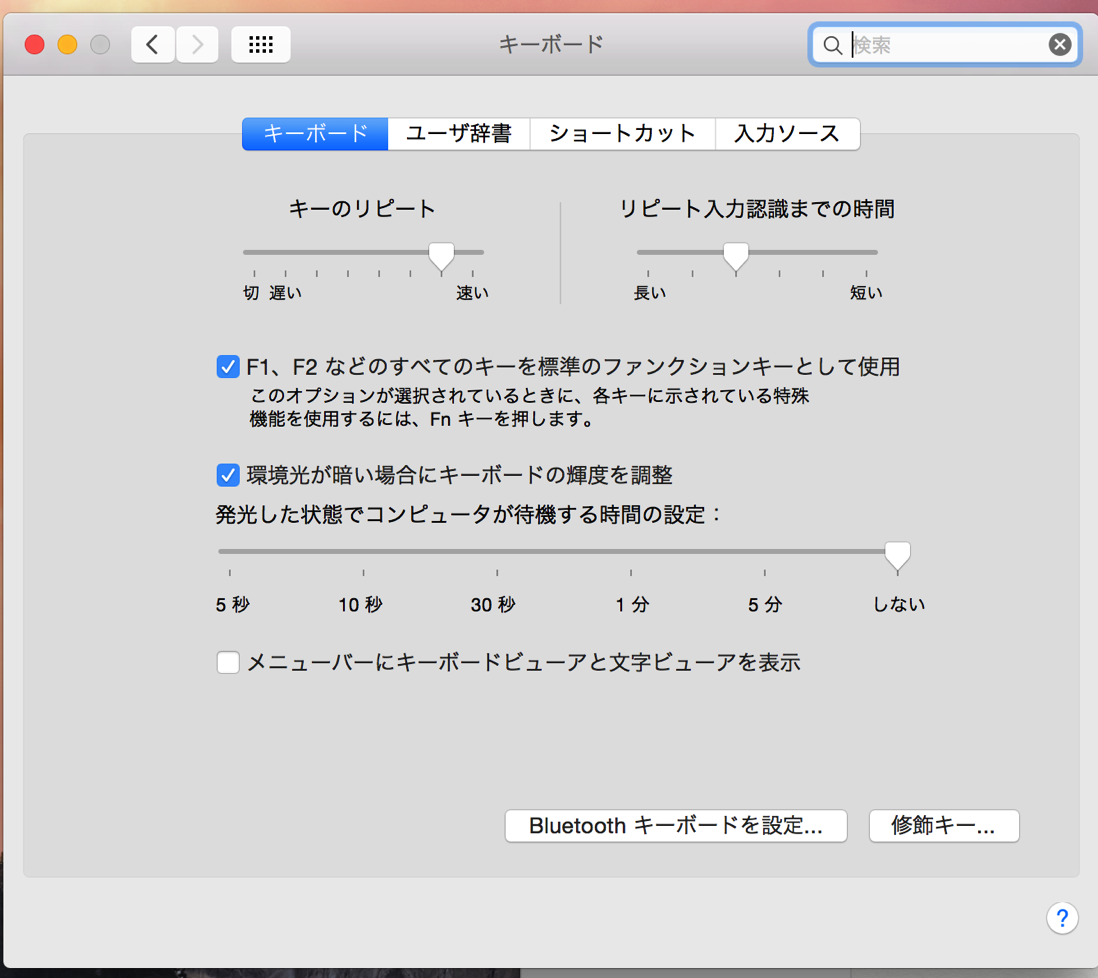
AppleIDの設定
Macでソフトをダウンロードしたり、アップデートしたりするときは、AppleIDが必要です。
すでにiPhone、iPadで設定している方はそれを入力し、Macのみの方は新規にAppleIDをとっておきましょう。
MacBook入門
MacBookを使う上で、次のようなことを知っておく、やっておくと便利です。
キーボードライトは消す
キーボードライトがついていると、キーボードが光っていてかっこいいのですが、不要なら、切っておきましょう。
キーボード上部の、F5のボタンを押すとライトの明るさを変更できます。

電源は切らなくていい
MacBook(他のノートPCも同様ですが)は、画面を閉じるだけでスリープモードという電源をほとんど使わないモードになります。
電源をいちいろ切らなくても大丈夫です。
ウイルスソフトを入れておこう
Macはウイルスに感染しにくいとはいわれていますが、不安なら無料のAVASTをいれておきましょう。
https://www.avast.co.jp/mac
トラックパッドを勉強しよう
Macはマウスが必要ありません。
トラックパッドというMac付属のパットが使いやすいからです。
[システム環境設定]→[トラックパッド]で、[タップをクリック]にチェックを入れておくと、軽く触れるだけでクリックができるので楽です。
こうしないと、毎回クリックのたびに、グッと押さなければいけないなり時間を失います。
また、この設定画面ではトラックパッドの操作方法を動画で解説してくれていますので、繰り返し見てマスターしましょう。
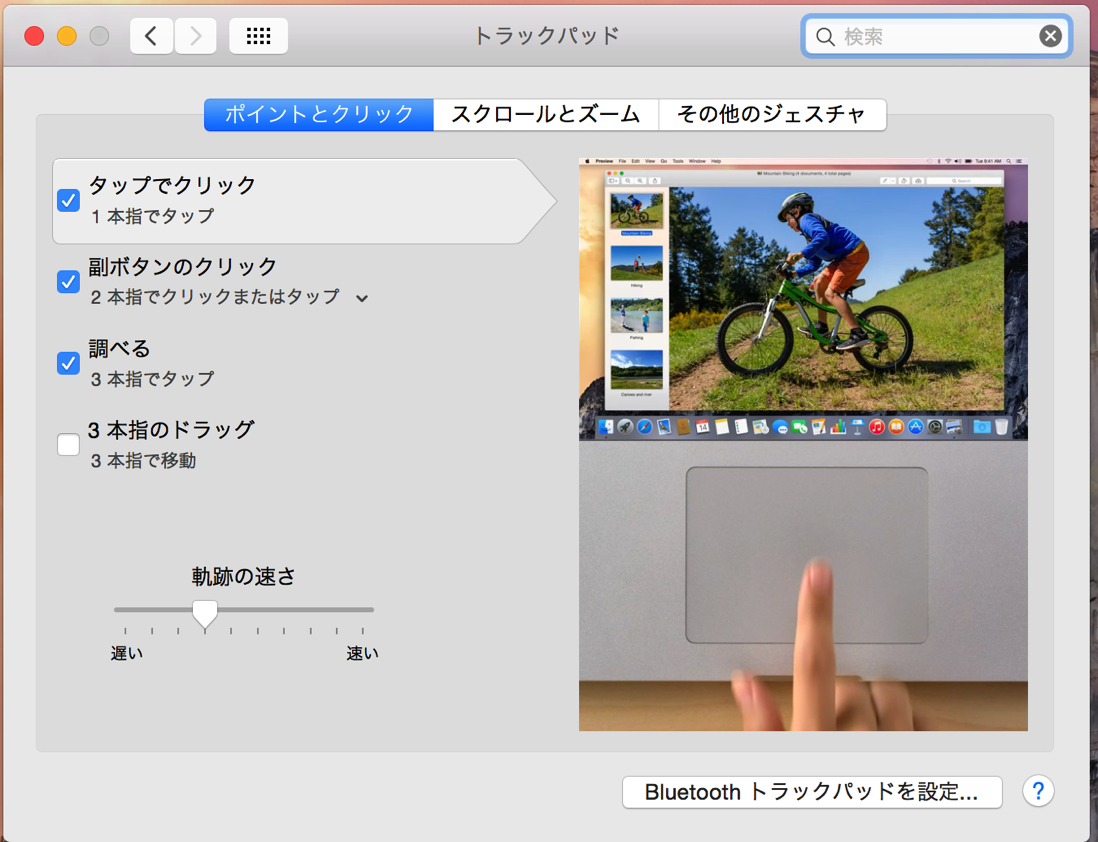
LaunchPadを使い、整理しよう
トラックパッドを親指と3本指(つまり4本指)でピンチ(さっと縮めるようにさわる。上記のトラックパッドの設定で確認してみてください)すると、

このようにアプリの一覧が表示されます。
アイコンを長押しすると、削除、移動ができ、フォルダを作ることもできますので、随時整理しましょう。
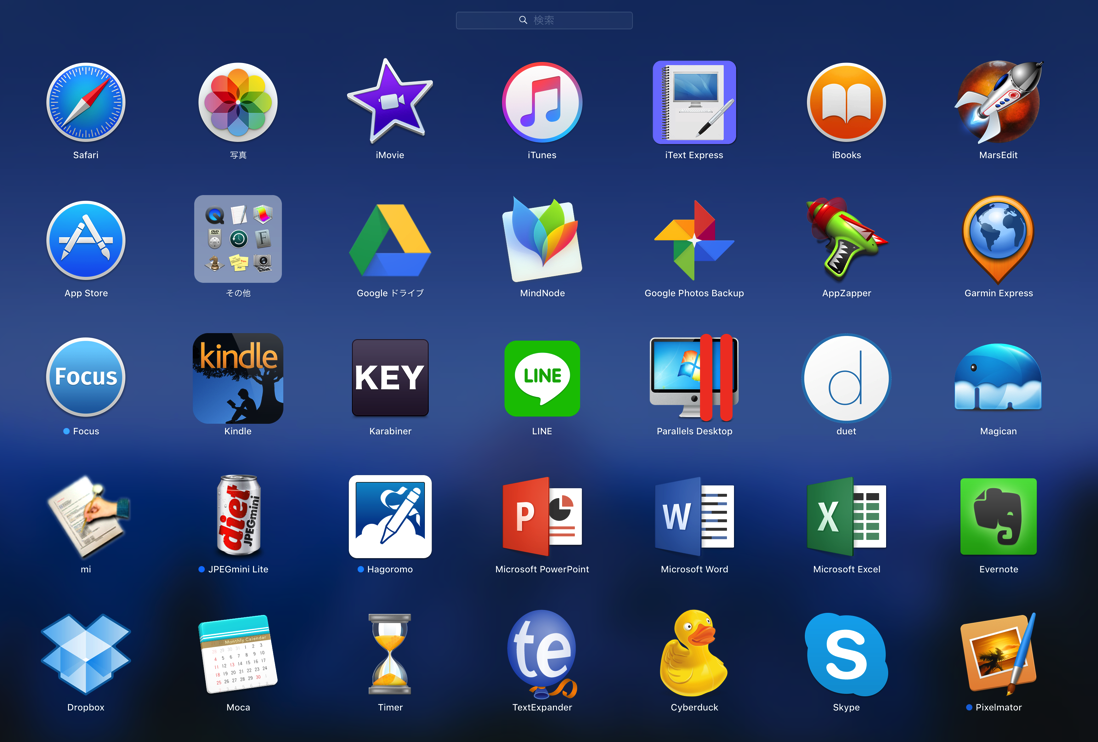
WindowsとMac 名称の違いを把握しよう
WindowsとMacは次のように機能やメニューの違いがあります。
随時確認しておきましょう。
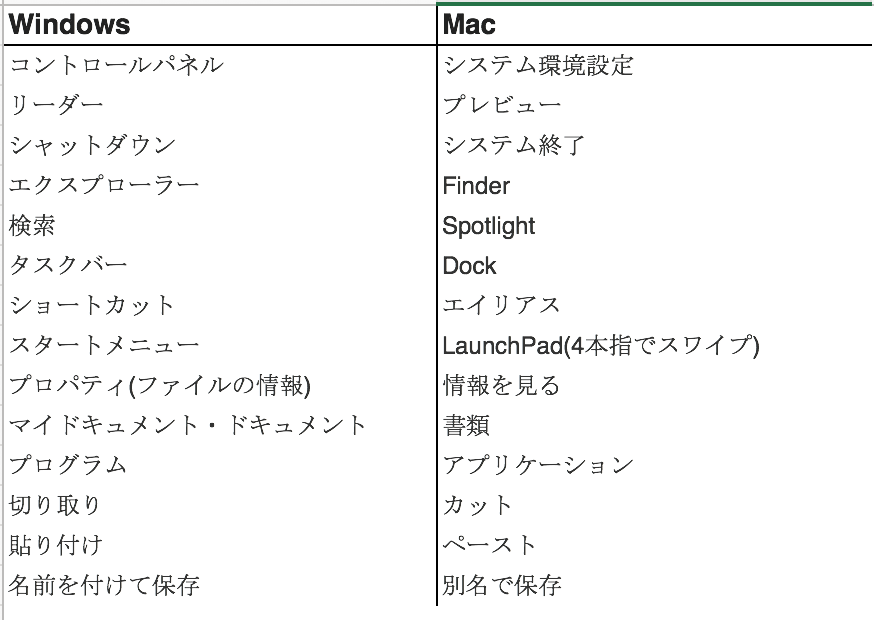
WindowsとMac キーの違いを覚えておこう
WindowsとMacでキーの役割も異なります。
特にBackSpace(Windowsだと前の文字を消す)とDelete(Windowsだと後の文字を消す)は逆ですので気をつけましょう。
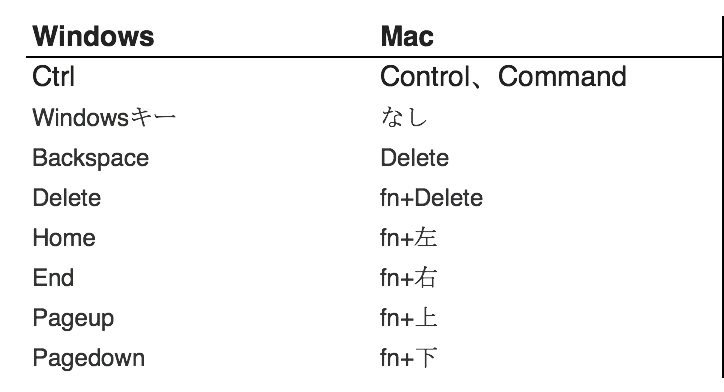
Macのキーのアイコンを覚えよう
Macではメニューのキー操作(ショートカット)が表示されます。
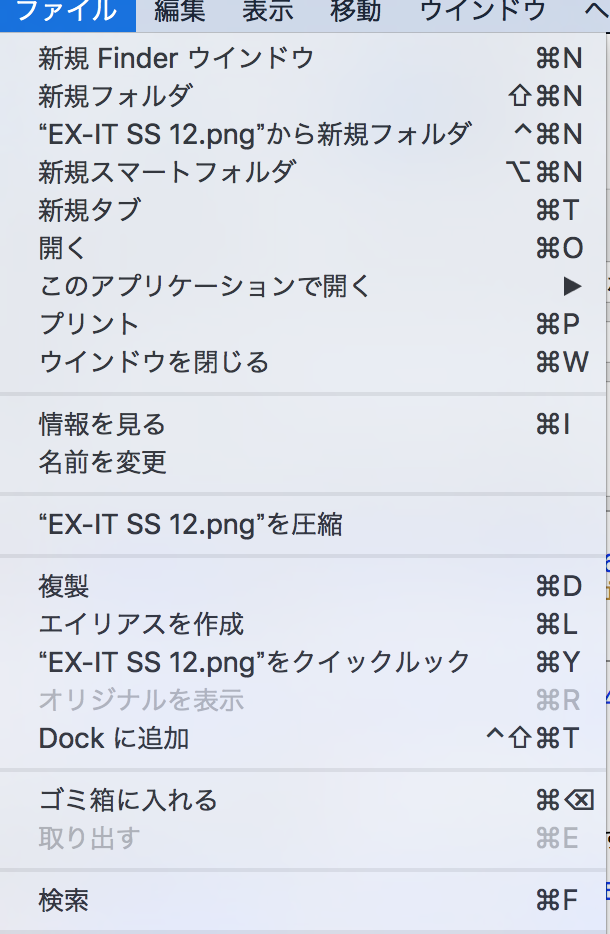
ただ、アイコンの意味がわかっていないとキーを覚えられません。
しっかり覚えるようにしましょう。
ショートカットキーを制するものは、Macを制します。
commandキー
![]()
controlキー
![]()
alt(option)キー
![]()
Shiftキー
![]()
Macの標準ソフトを確認しよう
Macの標準ソフトには次のようなものがあります。
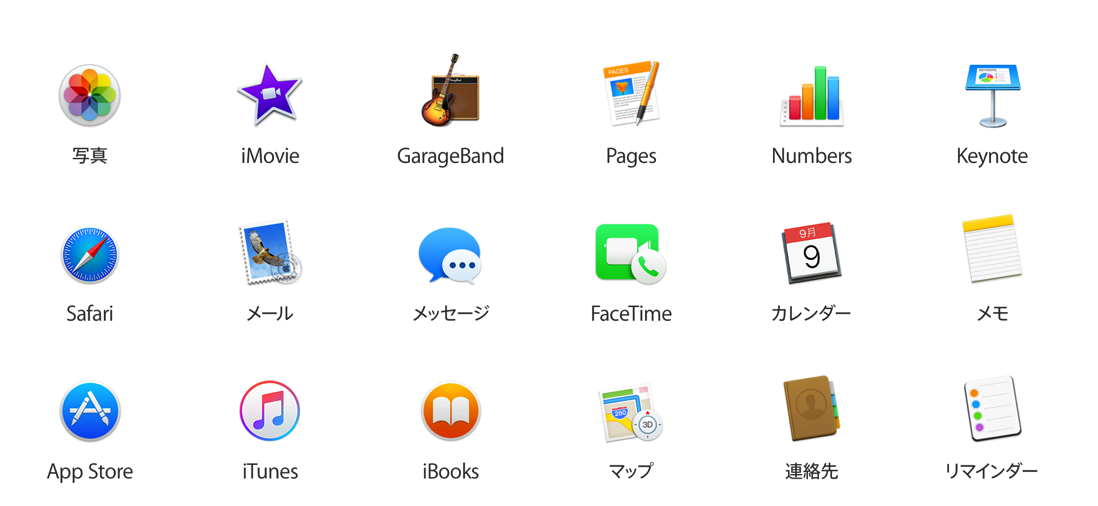
写真→ 写真を取り込む、加工する、見る
スマホ(iPhone)をケーブルでつなぐ、またはデジカメのSDカードをMacBookに入れる(カードスロットがない機種もあります)と、写真アプリで取り込めます。
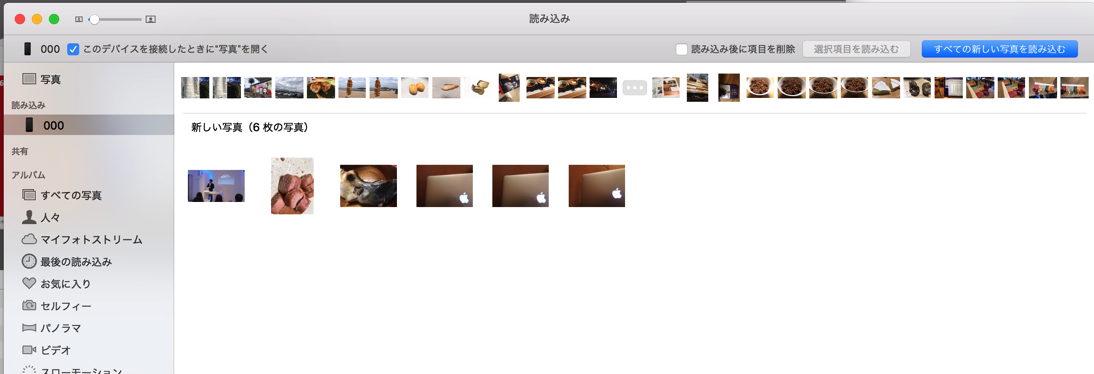
iMovie→ 動画編集
GarageBand→ 音楽制作。通常は使わないかと。
Pages→ Wordのような文書作成ソフト。Wordとの互換性は微妙。私は使っていません。
Numbers→ Excelのようなスプレッドシートソフト。Excelとの互換性は微妙。私は使っていません。
Keynote→ Powerpointのようなプレゼンテーションソフト。パワポとの互換性は微妙。私はパワポよりもこれをメインにつかっています。
Safari→ Internet Explorerのようなインターネット閲覧ソフト。操作性、見やすさの観点からSafariよりもGoogleChromeを使っています。
メール→ Outlookのようなメールソフト。使っていません。これよりもブラウザ上でGmailを使っています。
メッセージ→ メッセージを送れるソフト。使っていません。
FaceTime→ 電話、ビデオ通話できるソフト。使っていません。SkypeやLINEを使っています。
カレンダー→ Googleとも同期できるカレンダーソフト。使っていません。mocaというソフトを使っています。
メモ→ メモができるソフト。使っていません。Evernoteを使っています。
AppStore→ Mac用のアプリを買うことができるアプリ。
iTunes→ 音楽、動画、iPhoneアプリなどを買ったり、iPhone関係の設定や取込ができるアプリ。
iBooks→ 電子書籍アプリ。使っていません。Kindleを使っているからです。
マップ→ 地図アプリ。使っていません。Macで地図を見るならブラウザ上でGoogleマップを見ます。
連絡先→ アドレス帳。使っていません。Gmailないでアドレスは管理できるからです。
リマインダー→ 予定ややるべきことを通知してくれるソフト。使っていません。リマインダー自体を使わない主義です。
finder→ Windowsのエクスプロラーのようなソフト。ファイルの管理、ファイルを開くときに使えます。
プレビュー→ PDFを見る、PDFを編集することができる高性能な標準ソフト。
【関連記事】MacのPDFソフト「プレビュー」活用法。無料で並べ替え・削除・結合・加工できる! | EX-IT
リンク
iCloudに気をつけよう
MacにはiCloudというサービスがあり、メール、カレンダー、ストレージ(ファイルをネット上に保管)などを使えます。
ただ、Googleのサービス(Gmail、カレンダー、メモなど)やDropboxを使っている方は、そのまま使うのがおすすめです。
無理にiCloudを使っても混乱してしまいます。
私が使っているのは、Googleでメール、カレンダー、ストレージにDropbox、メモにEvernoteです。
ExcelなどOfficeはどうする?
Excel、Word、パワポなどをMacで使うには、Office365solo(月額1,274円)がおすすめです。
【関連記事】Excelが無料で使えるのはiPad・iPhoneだけ。MacでExcelを使うならOffice 365 Soloがおすすめ! | EX-IT
リンク
最新版の2016も使えますし、次のバージョンがでても、常に最新のものを使えます。
【関連記事】Mac版Excel2016レビュー。Excel2011とはここが違う! | EX-IT
リンク
Macは、慣れればWindowsよりも使いやすいです。
今回の記事に書いたことを試しながら楽しんでいただければ。
我が家の新兵器、燻製ロースターと酵素玄米Pro2が最近大活躍です、
それぞれ、記事にします。
昨日は、たらこの燻製、ぶりかまの燻製を作ってみました。
【昨日の1日1新】
※詳細は→「1日1新」
スプリングバレーブルワリー
TENOHA
代官山マーメードカフェ
オリーブオイルスプレー
■著書
『税理士のためのプログラミング -ChatGPTで知識ゼロから始める本-』
『すべてをがんばりすぎなくてもいい!顧問先の満足度を高める税理士業務の見極め方』
ひとり税理士のギモンに答える128問128答
【インボイス対応版】ひとり社長の経理の基本
「繁忙期」でもやりたいことを諦めない! 税理士のための業務効率化マニュアル
ひとり税理士の自宅仕事術
リモート経理完全マニュアル――小さな会社にお金を残す87のノウハウ
ひとり税理士のセーフティネットとリスクマネジメント
税理士のためのRPA入門~一歩踏み出せば変えられる!業務効率化の方法~
やってはいけないExcel――「やってはいけない」がわかると「Excelの正解」がわかる
AI時代のひとり税理士
新版 そのまま使える 経理&会計のためのExcel入門
フリーランスとひとり社長のための 経理をエクセルでトコトン楽にする本
新版 ひとり社長の経理の基本
『ひとり税理士の仕事術』
『フリーランスのための一生仕事に困らない本』
【監修】十人十色の「ひとり税理士」という生き方